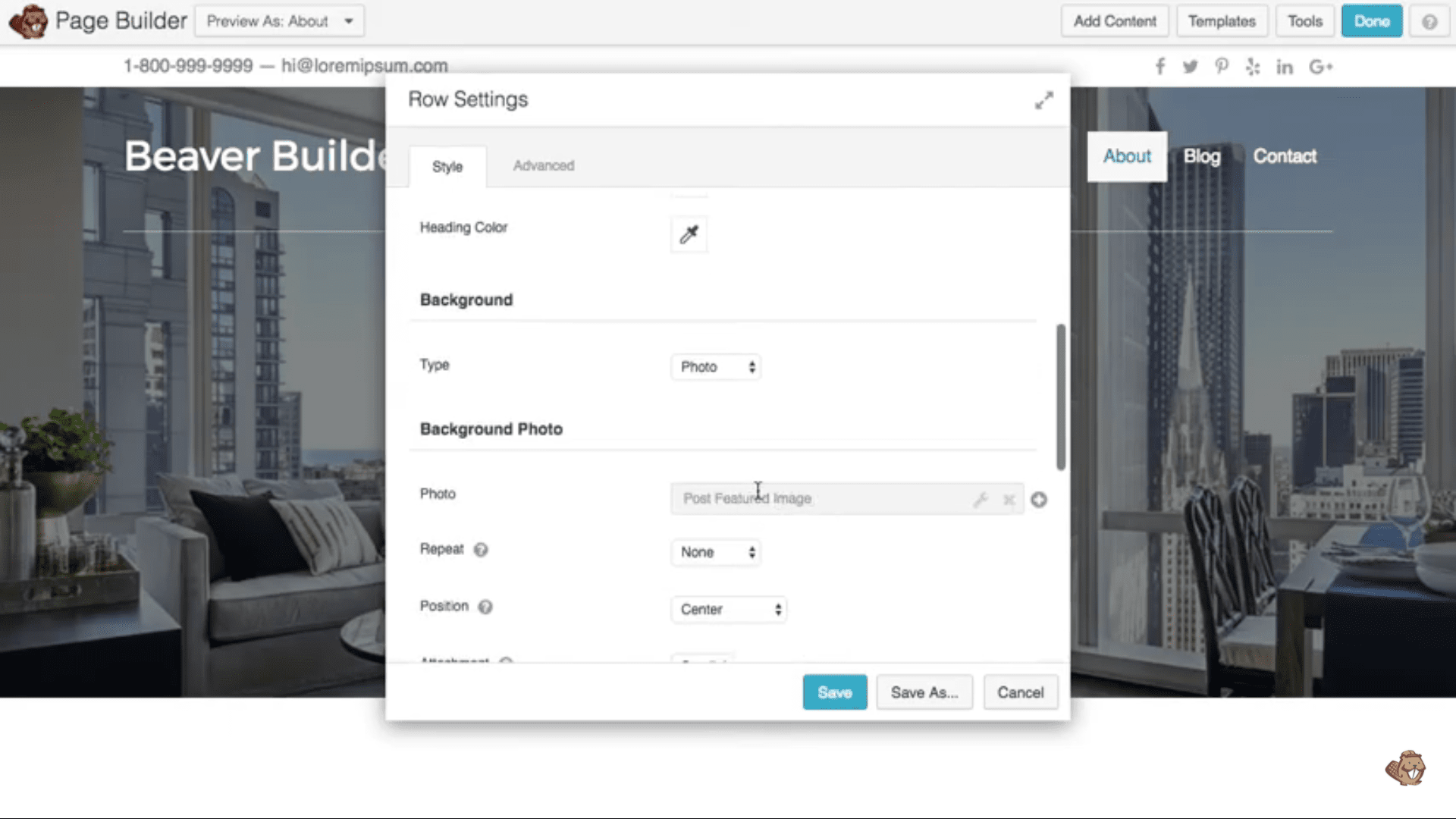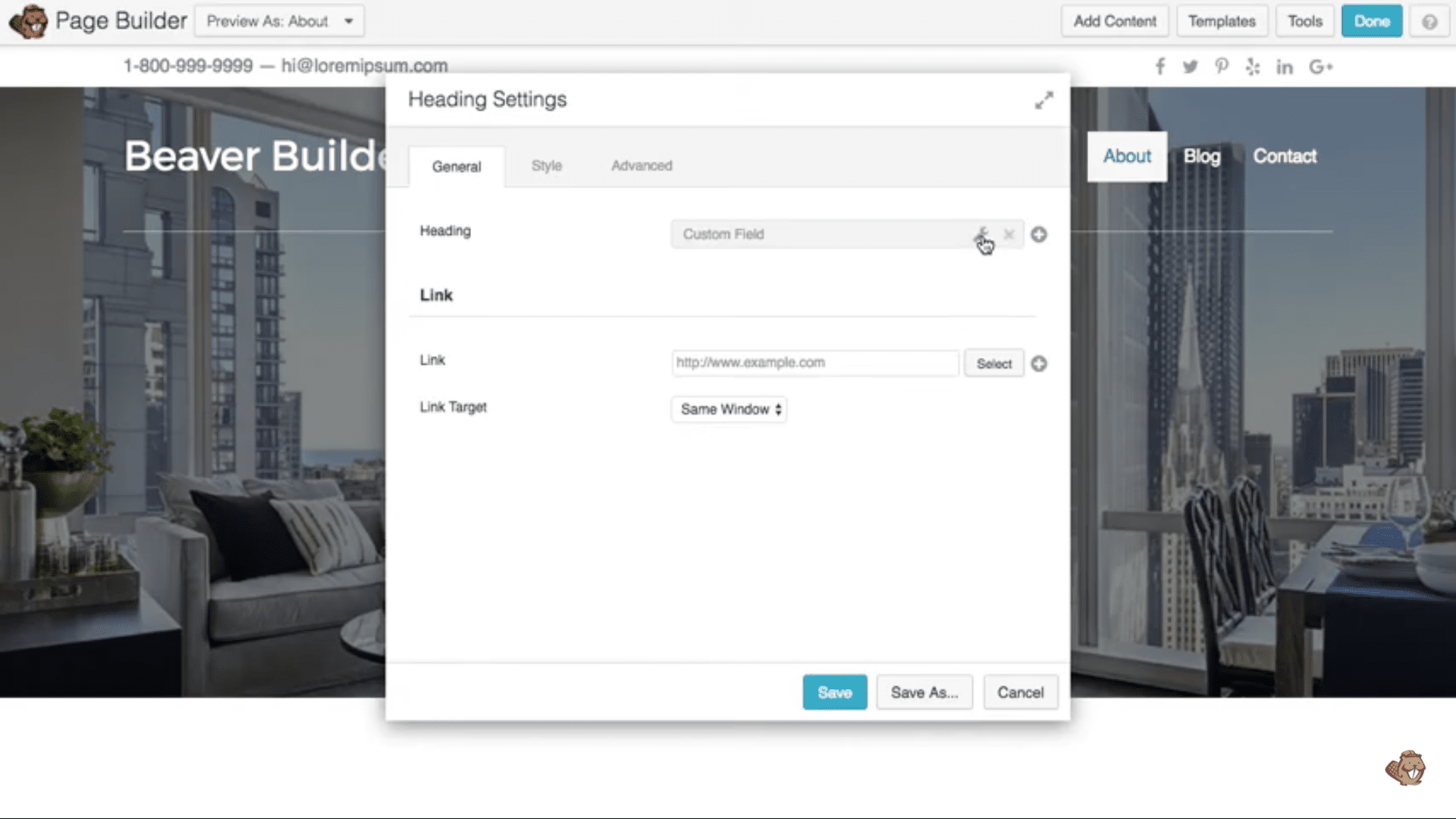Cabeçalhos transparentes são tendências atualmente e são utilizados por um número cada vez maior de sites. Esses tipos de cabeçalhos fazem com que sua página pareça proficiente e incentivam os usuários a permanecerem na página por mais tempo.
Acima da dobra, o cabeçalho transparente do Beaver Builder refere-se à área na página da Web que é vista pelos usuários à primeira vista, ou seja, o que os usuários veem sem rolar a página.
Curioso sobre o Beaver Builder, não se preocupe, eu cuido de você A Nossa Revisão detalhada do Beaver Builder.
Conteúdo
O que é um cabeçalho de página?
Um cabeçalho de página é referido como a seção superior de qualquer página da web presente em seu site. Os cabeçalhos são frequentemente mal interpretados com apenas a faixa superior que tem o logotipo da sua empresa/site e uma barra de menu.
Mas este não é o caso, o cabeçalho da página é todo o conteúdo que um usuário vê ao acessar sua página, que é chamado de conteúdo acima da dobra, conforme mencionado acima.
Existem vários recursos que seu cabeçalho pode ter, que você pode adicionar de acordo com sua necessidade.
Estes são:
- Logo da sua empresa ou site
- Qualquer tipo de chamada para ação que leve os usuários à sua página de destino
- Título ou slogan que representa você e sua marca
- Barra de menu para facilidade de uso
- Uma opção de pesquisa para navegar em seu site com facilidade.
O que significa cabeçalho transparente?
Os cabeçalhos normais têm um retângulo semelhante a uma faixa na parte superior da página da Web, que divide o conteúdo do cabeçalho e o conteúdo da página, em alguns casos, um do outro.
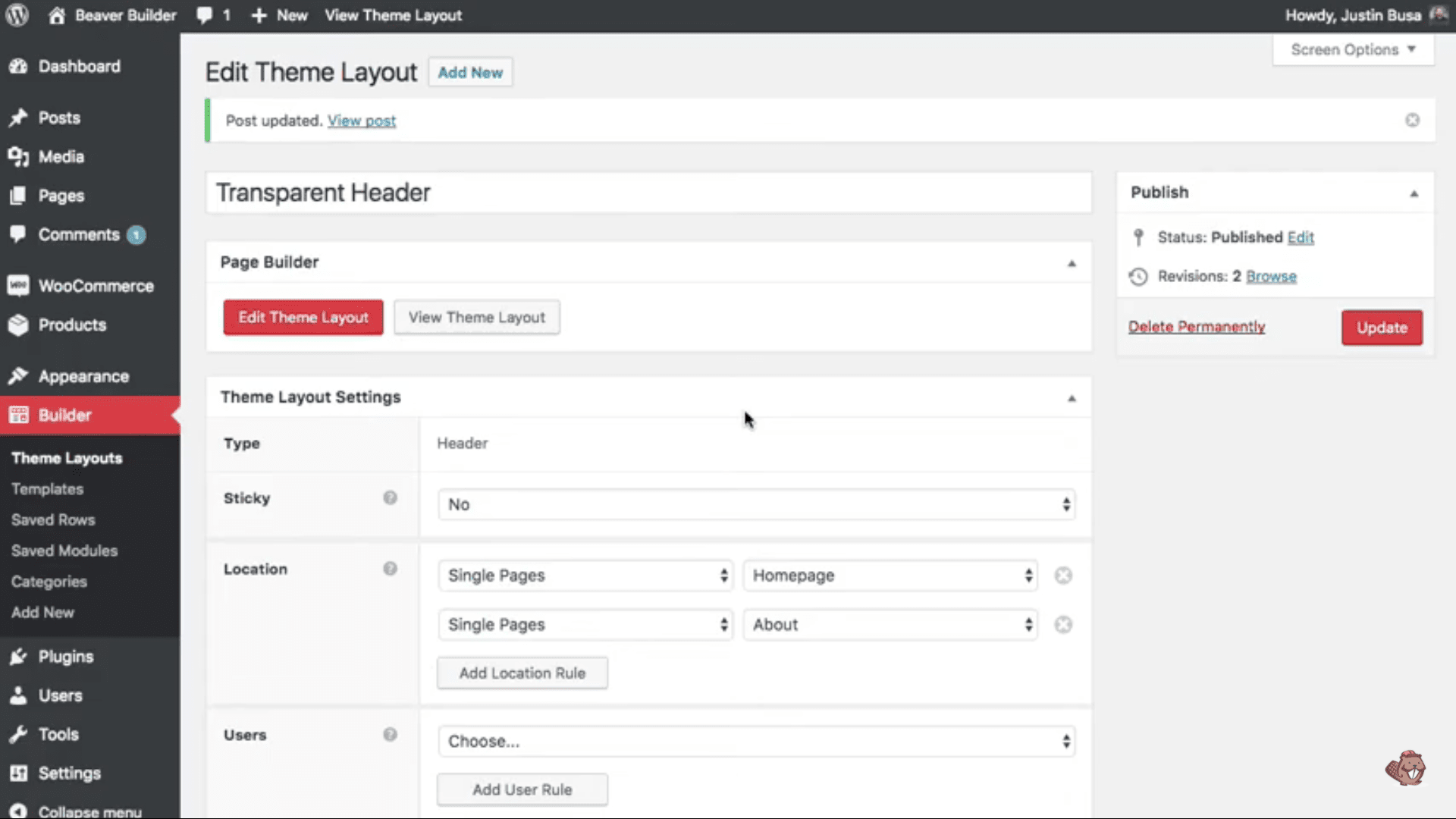
Se você usar um cabeçalho transparente, ele ajuda a mesclar o conteúdo da sua página com o cabeçalho, bem como com a faixa retangular superior que pode conter o logotipo do seu site, call to action e menu.
Você também pode gostar disto:
Como definir o cabeçalho transparente com o Beaver Builder?
Existe apenas uma ferramenta necessária para definir um cabeçalho transparente em qualquer uma das páginas da web do seu site, The Beaver Themer. Vamos discutir o Beaver Themer em detalhes.
Themer do castor
Beaver Themer irá ajudá-lo tornar atraente e otimizado páginas da web com apenas um clique em seu painel fácil de usar.
Permite ter o recurso onde você pode criar cabeçalhos e rodapés, o Página de erro 404e junto com ele as páginas que você arquivou. Também permite criar o cabeçalho e o rodapé de cada página da web, o que ajuda o usuário a navegar facilmente pelo seu site.
Funcionalidades
- Vários temas para selecionar
Você pode decidir sobre o tema de cada página do seu site e todas elas também podem ser diferentes.
Fazendo uso desses temas, você pode criar blogs e páginas de destino, bem como modificar as páginas de erro 404 para que essas páginas possam ajudar seus usuários a acessar o site na página certa.
- Partes temáticas
Essas partes são um recurso único e raro de encontrar em qualquer outra ferramenta de layout de tema.
Ajuda a criar layouts parciais, por exemplo, um cabeçalho ou rodapé pode ser criado com a ajuda dessas partes em qualquer uma de suas páginas, independentemente de a página ser feita com o tema Beaver ou não. Não é incrível!
- Conexões de campo
Você pode integrar o tema Beaver a qualquer uma de suas páginas existentes e ter o conteúdo protegido ao realizar esse processo.
Com outras ferramentas de layout de tema, existe o perigo de perder conteúdo ao conectar a ferramenta à sua página criada normalmente ou a uma página criada com qualquer outra ferramenta de layout de tema.
- Postar grades
Você pode escolher um tema que defina seus blogs em grades e editar cada grade de acordo com suas necessidades. Isso ajudará a tornar sua página fácil de navegar e dar uma aparência maravilhosa.
- Conteúdo Comum
Quer que um pequeno trecho de conteúdo dinâmico seja comum e exibido em todas as páginas? Se sim, o tema castor é a sua solução, com o tema castor você obtém um painel totalmente diferente para criar conteúdo a ser exibido em cada página do seu site.
Você pode escolher se deseja que o conteúdo seja dinâmico, deslizante ou apenas estático. Lembre-se de não colocar conteúdo longo tão comum, pois isso pode levar à duplicação de conteúdo em todas as suas páginas.
Você pode criar as seguintes formas de conteúdo - texto, imagens, links e campos personalizados, uma vez criados, vincule-os a todas as páginas nas quais deseja que o conteúdo seja exibido.
Preços do Beaver Builder
Para adicionar um cabeçalho transparente, você precisa de um tema castor que vem com a versão paga do pacote construtor castor.
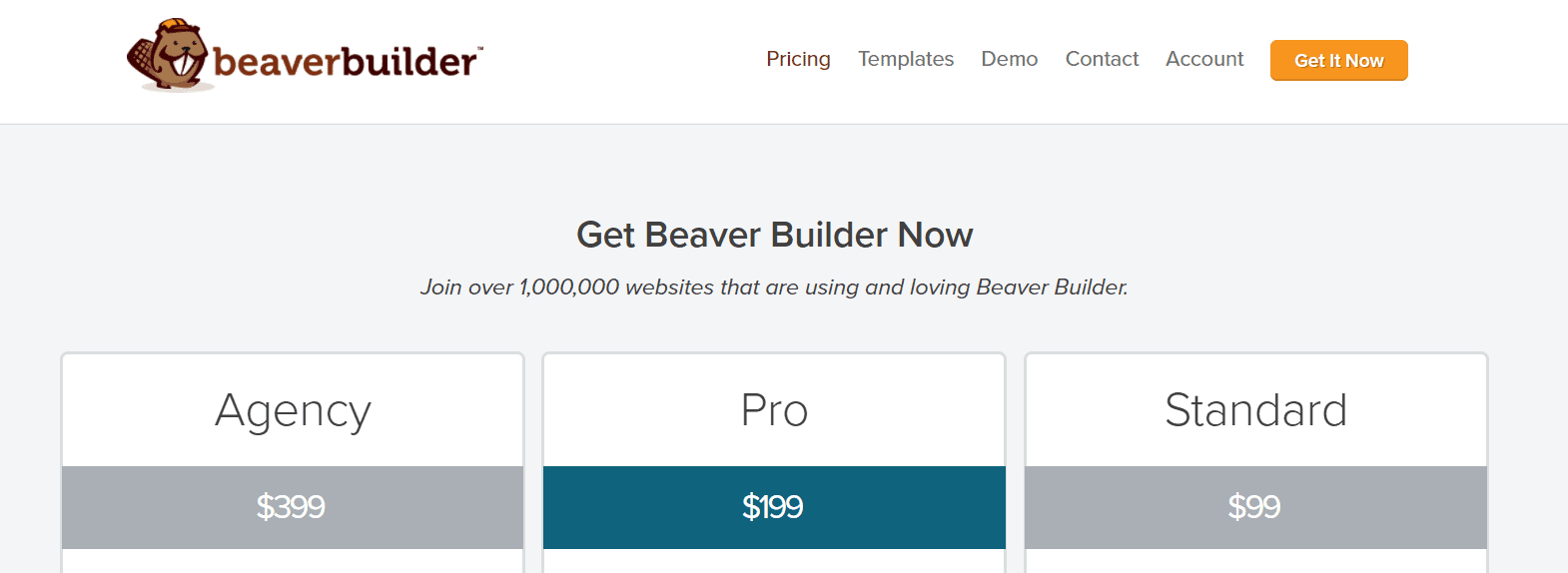
Você terá que pagar $ 149 por um ano de Beaver Builder serviço que incluirá temas Beaver que o ajudarão a adicionar cabeçalhos transparentes facilmente ao seu site.
Avaliações de clientes do Beaver Builder
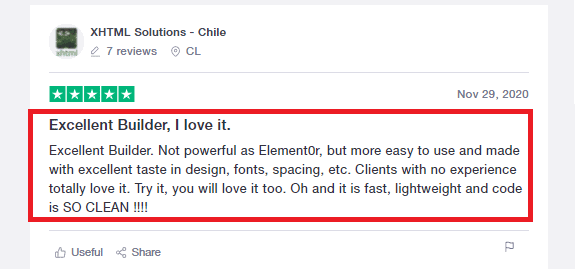
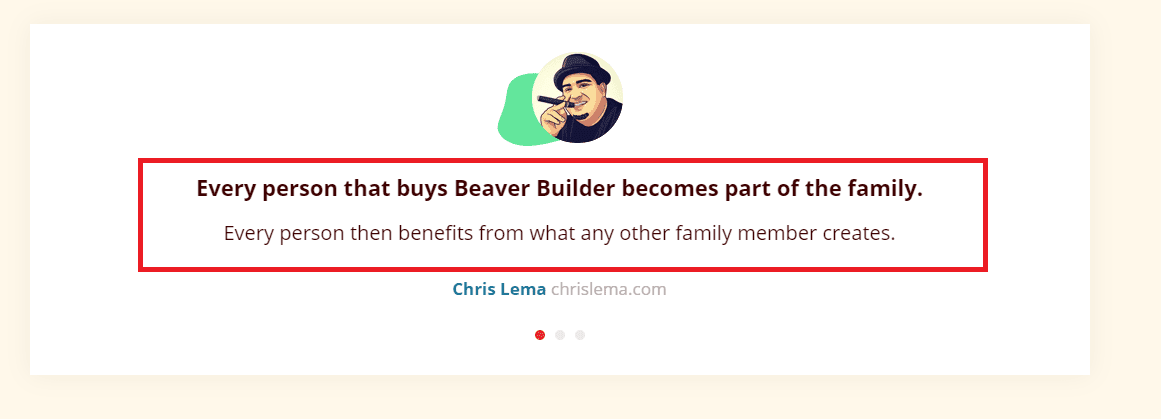
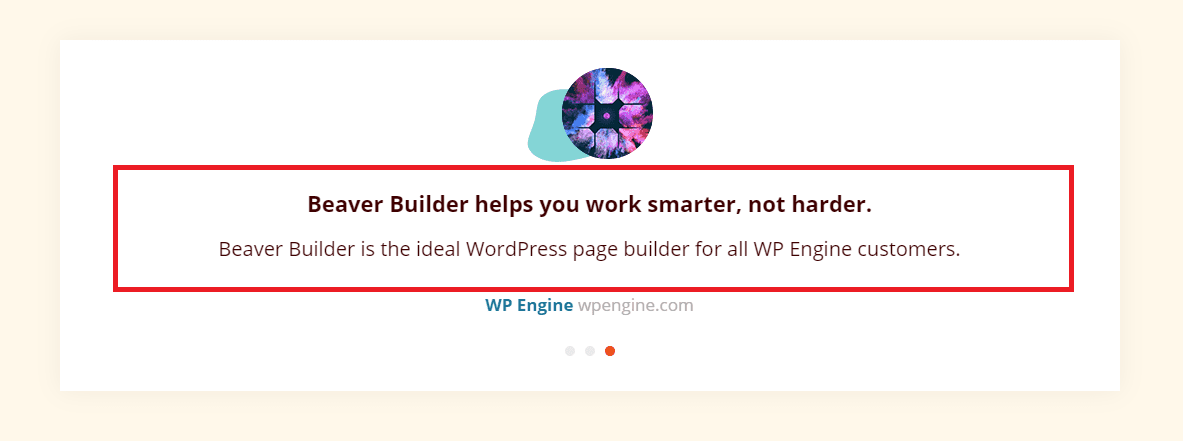
Links Rápidos:
- Códigos promocionais e de cupom do Beaver Builder
- Beaver Builder vs Divi
- Beaver Builder vs Elementor
- Beaver Builder vs Compositor Visual
Perguntas frequentes | Cabeçalho Transparente do Beaver Builder
Onde posso obter o código CSS?
Você pode entrar em contato com o suporte ao cliente do Beaver Builder, e eles atenderão sua dúvida rapidamente e fornecerão a solução, ou você pode usar plataformas como git hub e copiar o código dessas plataformas diretamente, pois elas são de uso gratuito.
Qual é o cabeçalho transparente no WP?
No WordPress, um cabeçalho transparente tem a opacidade da cor de fundo definida como 0, tornando-o transparente. Este efeito pode oferecer ao seu site uma aparência contemporânea e minimalista, ao mesmo tempo que permite que o conteúdo seja visto através do cabeçalho.
Como posso personalizar o design do meu cabeçalho transparente?
Você pode alterar as opções de estilo no construtor de páginas para personalizar a aparência do cabeçalho translúcido. Nas configurações do módulo de cabeçalho do Beaver Builder, por exemplo, você pode alterar a fonte, o tamanho da fonte, a cor da fonte e o alinhamento do texto. Você também pode adicionar componentes ou módulos de cabeçalho adicionais, como um logotipo ou um menu de navegação, e alterar seus parâmetros estilísticos. Você também pode usar CSS personalizado para personalizar ainda mais a aparência do seu cabeçalho translúcido.
Como começar a usar o Beaver Builder?
A seção de conteúdo do WordPress é diferente do cabeçalho, rodapé e barra lateral. O plugin Beaver Builder permite a criação de layouts de acordo com a área de conteúdo. Além disso, você pode usar o plug-in Beaver Themer para criar layouts em locais além da área de conteúdo.
Como habilito um cabeçalho transparente?
Navegue até Aparência > Personalizar > Cabeçalho para ativar a opção Cabeçalho Transparente. A opção ‘Mostrar cabeçalho transparente apenas na página inicial’ ficará disponível depois que isso for feito. Se você desligá-lo, o cabeçalho ficará translúcido em todas as páginas.
Como posso tornar um cabeçalho transparente no Beaver Builder?
Para tornar um cabeçalho transparente no Beaver Builder, você pode seguir estas etapas: Abra o Beaver Builder Editor e clique no módulo de cabeçalho que deseja editar. Nas configurações do módulo, navegue até a guia Estilo. Na seção Plano de fundo, clique na ferramenta seletor de cores ao lado da opção Cor de fundo. No seletor de cores, deslize a barra de opacidade para a esquerda até que a opacidade seja definida como 0. Isso tornará o cabeçalho transparente. Salve as alterações e publique a página para ver o cabeçalho transparente.
Como altero o cabeçalho no Beaver Builder?
Para alterar o cabeçalho no Beaver Builder, você pode seguir estas etapas: Abra o Beaver Builder Editor e navegue até a página onde deseja alterar o cabeçalho. Clique no módulo de cabeçalho que deseja editar. Nas configurações do módulo, você pode fazer alterações no layout, estilo e conteúdo do cabeçalho. Para adicionar novos elementos ou módulos ao cabeçalho, você pode usar a interface de arrastar e soltar no Beaver Builder. Depois de fazer as alterações desejadas, salve e publique a página para ver o cabeçalho atualizado.
Conclusão: crie um cabeçalho personalizado com Beaver Builder 2024
Cabeçalhos transparentes são um recurso muito importante para ter em um site se você deseja que eles sejam atraentes, elegantes e modernos.
Até ajuda a destacar sua frase de chamariz no banner superior ou no conteúdo acima da dobra. Com um construtor beaver, é fácil criar um cabeçalho transparente.
As etapas acima podem ser confusas ou parecer difíceis, mas a única coisa que você precisa fazer é copiar e colar o código em um espaço e ver as alterações e torná-lo global, se desejar.